Når du skriver ut visittkort, er det alltid sikrest å begynne med en visittkortmal. Avery-aksjer og andre perforerte tomme ark fungerer med mange av visittkortmalene du finner i Publisher eller på nettet.
Hvis du vil konfigurere en utskriftsfletting for å skrive ut ulike navn og/eller adresser på et ark med visittkort, kan du se Opprette etiketter med forskjellige adresser. Du finner instruksjoner for hvordan du skriver ut arkene i de siste trinnene av e-postflettingsprosedyren.
Men hvis du bare skriver ut noen få forskjellige visittkort og du ikke har noe imot å skrive inn informasjonen for de forskjellige kortene, kan du følge trinnene i denne artikkelen i stedet for å fullføre en utskriftsfletting.
-
Klikk på Fil > Ny.
-
Skriv inn visittkort i søkeboksen for å finne en mal på nettet.
Tips!: Skriv inn nummeret på Avery-kortproduktet (for eksempel Avery 8871) eller annen produsents produktnummer i søkeboksen for å finne maler som er laget for å fungere sammen med dette produktet.
-
Finn en mal med flere visittkort per ark,og klikk Opprett , eller velg ett enkelt visittkort, klikk Opprett ,og legg deretter til flere kort på følgende måte:
-
Klikk Sideutforming, og utvid Utskriftsformat-boksen.
-
Velg arkstørrelsen i Oppsetttype-listen, og velg deretter Flere sider per ark. Legg merke til hvor mange sider som får plass på et ark.
-
Klikk Sett > side for å legge til et visittkort i arket. Gjenta til du har et fullstendig ark med visittkort.
-
-
Skriv inn informasjonen du vil bruke på hvert visittkort.
-
Klikk på Fil > Skriv ut.
-
Hvis du velger én enkelt kortmal og har lagt til sider i den, må du kontrollere at Flere sider per ark vises i Innstillinger-gruppen under Sider. Kontroller også at riktig papirstørrelse og retning vises under Oppsettalternativer.
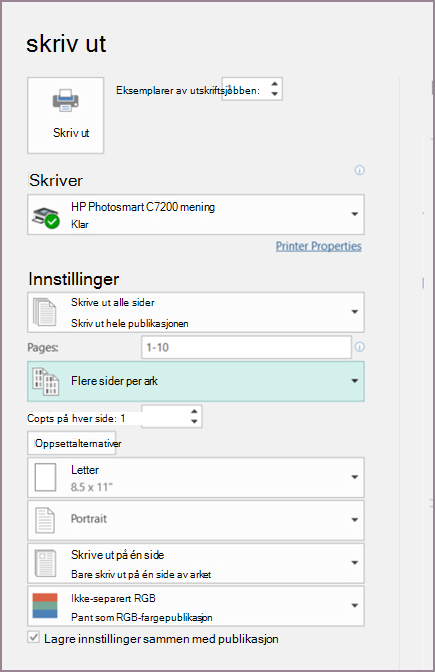
-
Klikk Skriv ut.
-
Klikk på Fil > Ny.
-
Klikk Visittkort.
-
I Tilgjengelige maler-listen velger du Installerte og nettbaserte maler eller begrenser søket ved å klikke Installerte maler eller Maler på nettet.
-
Klikk for å velge en mal, og klikk deretter Opprett.
-
Klikk Sideutforming, og utvid Utskriftsformat-boksen.
-
Velg arkstørrelsen i Oppsetttype-listen, og velg deretter Flere sider per ark. Legg merke til hvor mange sider som får plass på et ark. Klikk OK.
-
Klikk Sett > side for å legge til et visittkort i arket. Gjenta til du har et fullstendig ark med visittkort.
-
Skriv inn visittkortdetaljene på hver side.
-
Klikk på Fil > Skriv ut.
-
Kontroller atdu velger Flere sider per ark underSider , og klikk deretter Skriv ut.
-
Klikk på Fil > Ny.
-
Klikk Visittkort.
-
Klikk for å velge en mal, og klikk deretter Opprett.
-
Klikk Sett inn > side.
-
Skriv inn antall sider du vil legge til, i dialogboksen Sett inn side. Hvis du for eksempel vil skrive ut 10 forskjellige visittkort på ett ark, setter du inn 9 sider.
-
Klikk enten Før gjeldende side eller Etter gjeldende side, og kontroller deretter at Sett inn tomme sider er valgt.
-
Skriv inn visittkortdetaljene på hver side. Du kan også opprette individuelle filer for hvert visittkort, og deretter kopiere kortene til primærfilen på følgende måte:
-
Klikk Rediger > Merk alt, eller trykk CTRL+C i kildefilen.
-
Klikk en av de tomme sidene du satte inn, i primærfilen.
-
Klikk Rediger >Lim inn, eller trykk CTRL+V.
-
Gjenta trinn a – c for hvert kort du har lagt til.
-
-
Klikk på Fil > Skriv ut.
-
Kontroller at du velger Flere sider per ark under Utskriftsalternativer på fanen Innstillinger forpublikasjon og papir, og klikk deretter Skriv ut.
Obs!:
-
Hvis primærpublikasjonen bruker et hoveddokument, må du kanskje ignorere hoveddokumentet på sidene med de kopierte publikasjonene. Gå til siden som inneholder hoveddokumentobjektene du vil skjule, i primærpublikasjonen, og klikk deretter Vis > Ignorer hoveddokument.
-
Hvis du vil skrive ut publikasjonen på et bestemt sted på arket, endrer du publikasjonens plassering på arket ved å justere radalternativene, kolonnealternativene og vannrette og loddrette mellomrom underFlere utskriftsalternativer . Hvis du vil ha mer informasjon, kan du se Skrive ut etiketter, postkort, navnekodereller visittkort i en bestemt posisjon på et ark .
-
Hvis du vil gjøre det enklere å justere en publikasjon med en bestemt produsents produkt eller skrive ut flere sider av en publikasjon på ett enkelt ark,aktiverer du beskjæringsmerker og skriver deretter ut et testark på et ark med vanlig papir. Overlegg produsentens produkt på testutskriften, hold dem oppe i lyset for å se om de justeres riktig, foreta nødvendige justeringer i innstillingene underFlere utskriftsalternativer , og lag deretter en testutskrift på nytt for å bekrefte at justeringen er riktig. Du kan deaktivere beskjæringsmerkene etter at du har justert publikasjonen på arket.










